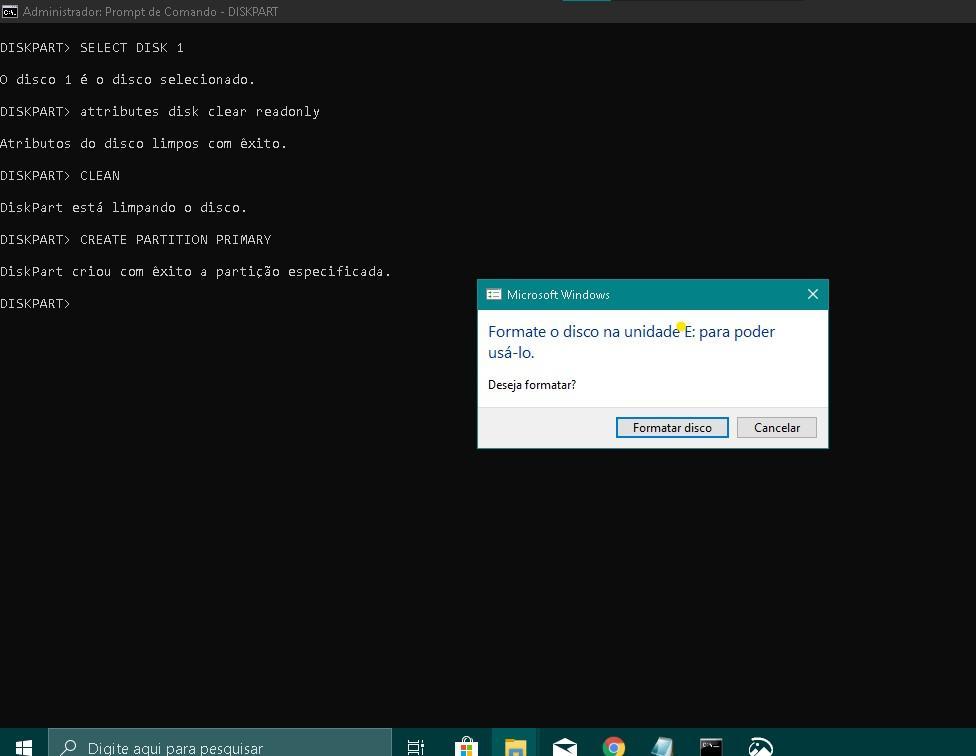Como remover proteção contra gravação no pendrive com o Diskpart
1. Verifique se o pendrive possui uma chave de proteção contra gravação
Em caso afirmativo, basta desligá-lo e prosseguir com a formatação.
Caso contrário, continue para o próximo passo.
2. Conecte o pendrive em uma porta USB no PC
Pressione Win+R. Isso abre a caixa de diálogo Executar.
3. Digite diskpart e e clique em OK
4. Digite list disk e pressione Enter
Isso lista as unidades conectadas ao computador, incluindo as internas.
5. Encontre o número do seu drive USB
As unidades são rotuladas Disco 0, Disco 1, Disco 2, etc. Você pode identificar pelo tamanho qual é o seu pendrive.
6. Digite Select Disk [número] e pressione Enter
Substitua [número] pelo número ao lado do seu pendrive (por exemplo, selecione o Disco 1). Você verá uma mensagem que diz "Disco [numero] agora é o disco selecionado.
7. Digite :
attributes disk clear readonly
e pressione Enter
Isso remove o atributo de proteção contra gravação do pendrive.
Quando o processo estiver concluído, você verá uma mensagem informando que os atributos foram limpos com sucesso
Se você não deseja formatar o pendrive, somente retirar a restrição de somente escrita do mesmo, acaba aqui.
e você ainda deseja formatar o pendrive, siga adiante.
8. Digite clean e pressione Enter
Isso apaga os dados na unidade.
9. Digite create partition primary e pressione Enter
Isso cria uma nova partição para que você possa formatar a unidade.
Depois de retornar ao prompt "DISKPART>", você pode fechar a janela clicando no X no canto superior direito.
FORMATE NORMALMENTE PELO WINDOWS
A unidade está agora pronta para uso.
CASO ACONTEÇA A SITUAÇÃO: O diskpart encontrou um erro: a solicitação não pode ser executada devido a um erro do dispositivo de E/S
Se caso você encontre este erro ao tentar fazer os procedimentos acima, é possível que o seu pendrive esteja com algum problema em um dos seus setores ou que parte dele corrompeu, e para verificarmos isso iremos usar um outro comando utilizando o CMD (Prompt de Comando).
Vá na barra de pesquisa do Windows e digite cmd, clique com o botão direito em "Prompt de Comando" e selecione "Executar como Administrador".
Assim que o Promt de Comando se abrir, vá em Meu Computador / Este Computador e verifique qual a letra que corresponde ao seu Pendrive, no nosso caso é a letra E.
digitar o seguinte comando no CMD:
chkdsk E: /f /r /x
para ver se há erros na unidade e tentar corrigí-los, assim como tenta recuperar arquivos que estejam danificados por estarem em setores defeituosos de seu pendrive. Após executar este comando, você deve receber a mensagem que o processo foi concluído com êxito.
Se caso ainda aconteça alguma mensagem de erro, tente novamente, e se o erro persistir é possível que você haja defeito físico no dispositivo.
Se nao existire danosmfisicos no pendrive, após todos estes passos, o pendrive está não so formatado como pronto para o uso e com permissões para inserção, leitura e remoção de arquivos do mesmo.